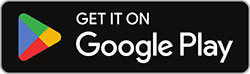Pobierz wideo, zdjęcia i głos Threads na Androidzie
Jak używać Snapvids do pobierania wideo/zdjęć/głosu Threads na Androidzie
Pobieranie treści Threads na urządzenie z Androidem jest szybkie i łatwe z Snapvids. Oferujemy dwie wygodne metody: korzystanie z naszej strony internetowej lub dedykowanej aplikacji na Androida.
Dostępne dwie metody
Wybierz metodę, która najlepiej ci odpowiada:
Metoda 1: Korzystanie ze strony Snapvids
Postępuj zgodnie z tymi prostymi krokami, aby zapisać wideo, zdjęcia lub wiadomości głosowe z Threads na telefon lub tablet z Androidem, korzystając z naszej strony internetowej.
Krok 1: Znajdź treść, którą chcesz pobrać
Otwórz aplikację Threads na urządzeniu z Androidem i przejdź do wideo, zdjęcia lub wiadomości głosowej, którą chcesz pobrać.
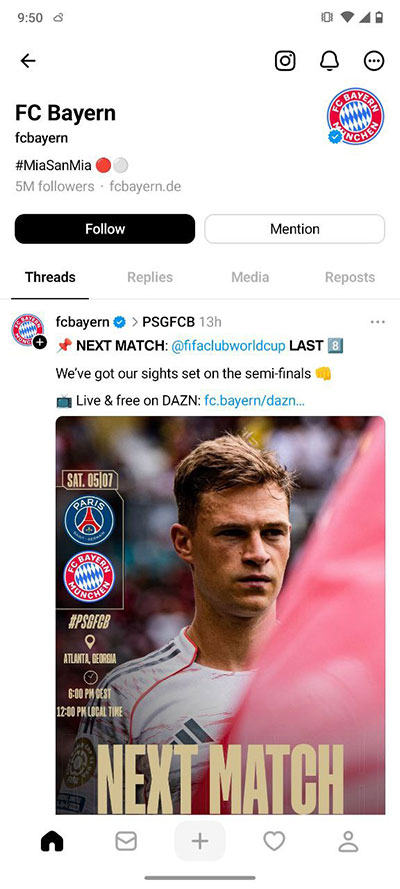
Przejdź do posta Threads zawierającego treść, którą chcesz pobrać
Krok 2: Skopiuj link do posta
Stuknij ikonę udostępniania (zazwyczaj znajduje się w prawym dolnym rogu posta) i wybierz „Kopiuj link” z opcji udostępniania.
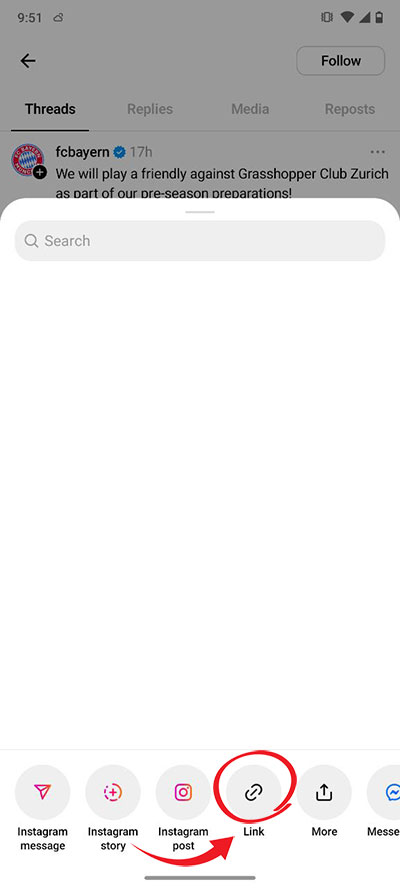
Stuknij ikonę udostępniania i wybierz opcję „Kopiuj link”
Krok 3: Otwórz Snapvids w przeglądarce
Otwórz preferowaną przeglądarkę internetową na urządzeniu z Androidem i przejdź do Snapvids.net.
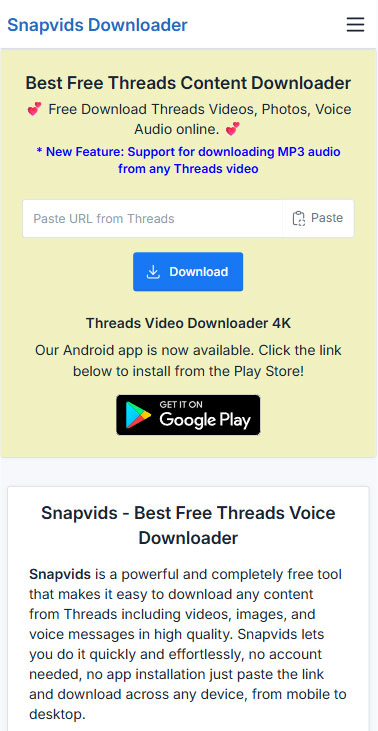
Otwórz przeglądarkę i przejdź do Snapvids.net
Krok 4: Wklej link i pobierz
Wklej skopiowany link Threads do pola wprowadzania na Snapvids i stuknij przycisk „Pobierz”.
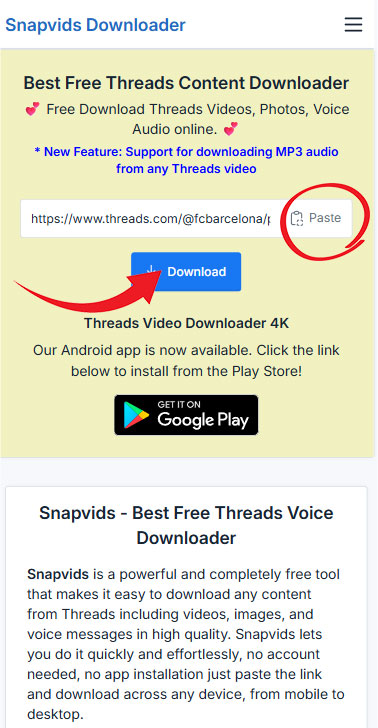
Wklej link i stuknij przycisk Pobierz
Krok 5: Zapisz treść na urządzeniu
Po przetworzeniu Snapvids wyświetli opcje pobierania. Stuknij przycisk pobierania dla preferowanego formatu (MP4 dla wideo, JPG dla zdjęć lub MP3 dla wiadomości głosowych).
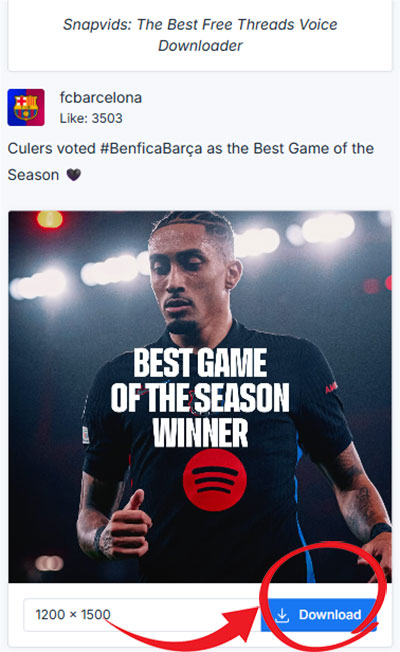
Wybierz preferowany format i zapisz treść na urządzeniu
Metoda 2: Korzystanie z aplikacji Snapvids na Androida
Dla szybszego i wygodniejszego doświadczenia pobierz naszą dedykowaną aplikację na Androida z Google Play Store. Nasza aplikacja oferuje płynne doświadczenie z dodatkowymi funkcjami.
Krok 1: Zainstaluj aplikację Snapvids
Odwiedź Google Play Store i wyszukaj „Threads Video Downloader” lub kliknij przycisk powyżej, aby zainstalować naszą oficjalną aplikację.
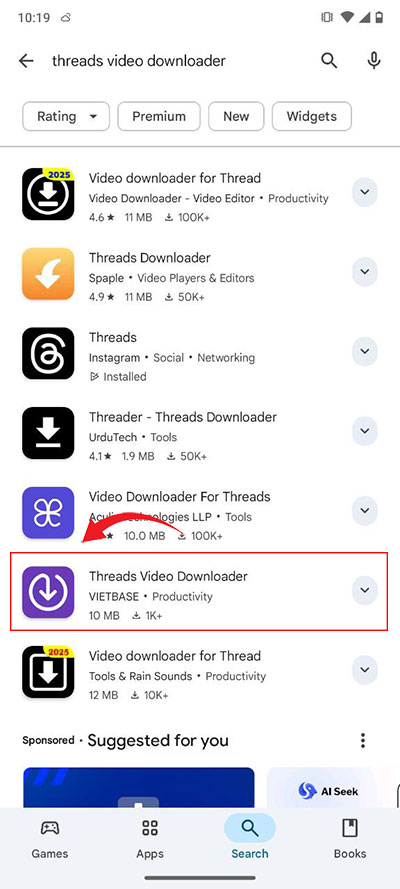
Zainstaluj aplikację Snapvids z Google Play Store
Krok 2: Znajdź treść w Threads
Otwórz aplikację Threads i przejdź do wideo, zdjęcia lub wiadomości głosowej, którą chcesz pobrać.
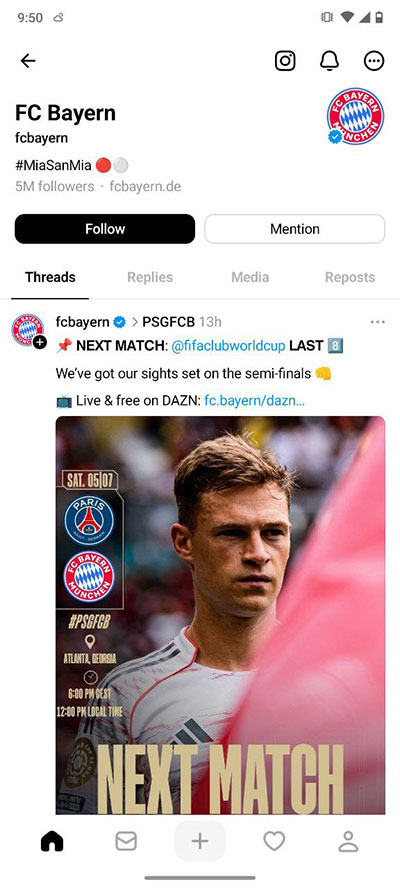
Znajdź post Threads z treścią, którą chcesz zapisać
Krok 3: Skopiuj link do posta
Stuknij ikonę udostępniania na poście Threads i wybierz „Kopiuj link” z opcji udostępniania.
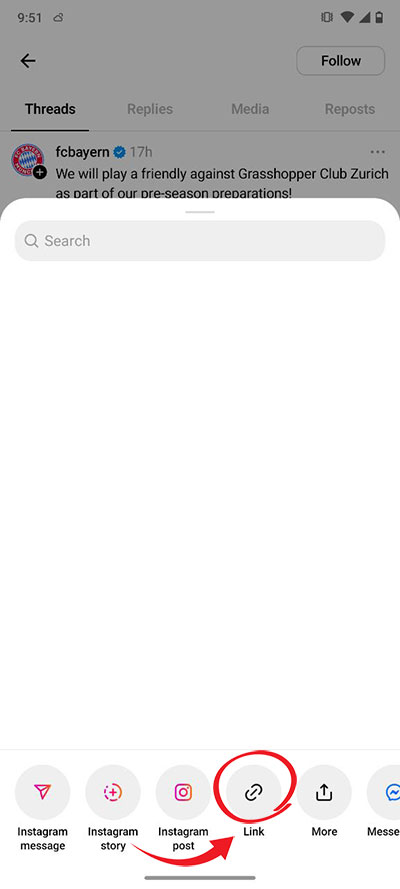
Stuknij ikonę udostępniania i wybierz opcję „Kopiuj link”
Krok 4: Wklej link w aplikacji Snapvids
Otwórz aplikację Snapvids, wklej skopiowany link do pola wprowadzania i stuknij przycisk „Pobierz”.
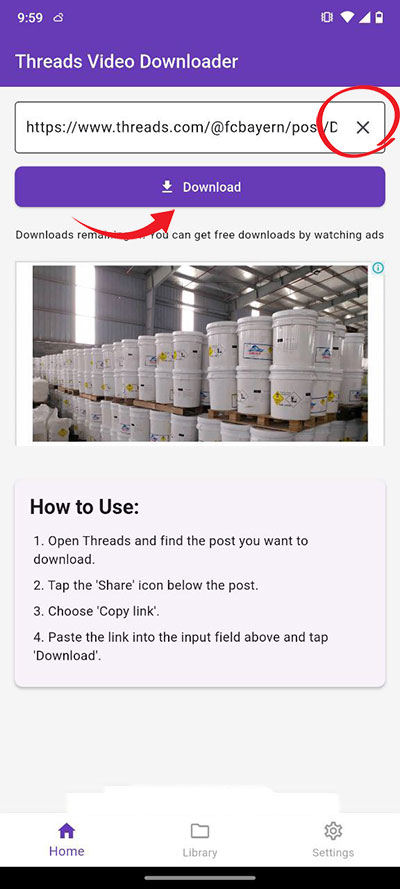
Wklej link i stuknij przycisk Pobierz
Krok 5: Wybierz media do pobrania
Po przetworzeniu aplikacja wyświetli dostępne opcje pobierania. Stuknij preferowaną jakość lub format, aby rozpocząć pobieranie.
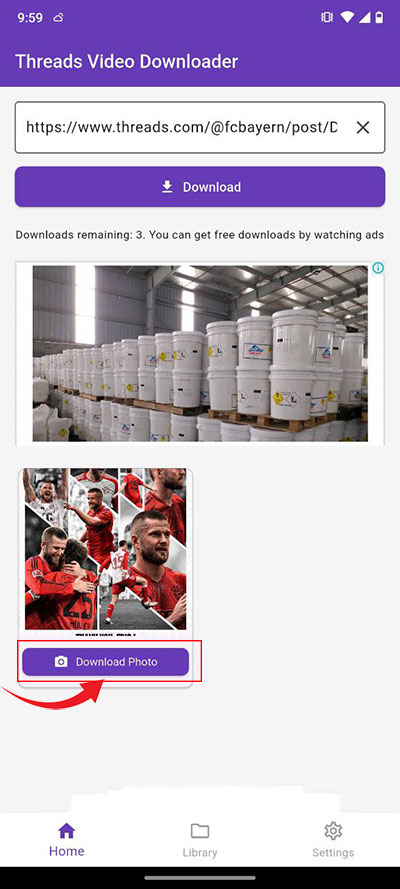
Wybierz preferowaną jakość lub format do pobrania
Krok 6: Uzyskaj dostęp do pobranych treści w Bibliotece
Stuknij kartę „Biblioteka” na dole aplikacji, aby uzyskać dostęp i zarządzać wszystkimi pobranymi treściami.
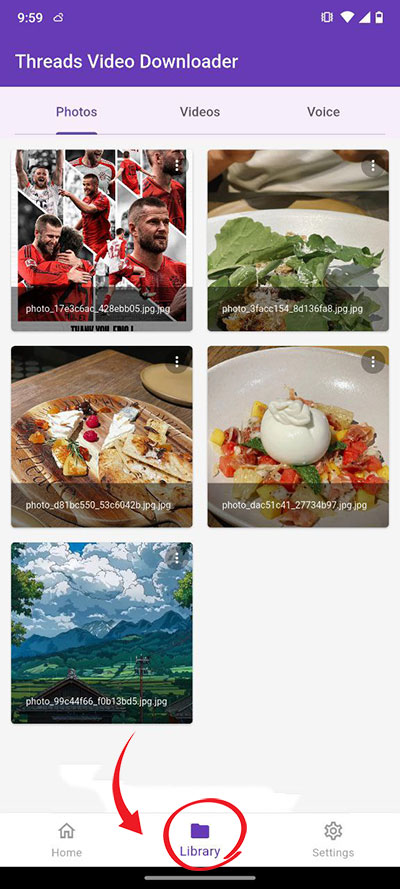
Uzyskaj dostęp do karty Biblioteka, aby zarządzać pobranymi mediami
Korzyści z aplikacji
Nasza aplikacja na Androida oferuje kilka korzyści:
- Szybsze pobieranie dzięki bezpośredniemu udostępnianiu z Threads
- Wbudowany odtwarzacz multimedialny dla wideo i wiadomości głosowych
- Historia pobierania, aby śledzić zapisane treści
- Wiele opcji jakości dla wideo (w tym HD i 4K)
- Konwertuj wideo Threads na format audio MP3
- Brak reklam lub wyskakujących okienek dla lepszego doświadczenia
Porady dla użytkowników Androida
- Dla szybszego dostępu do metody strony internetowej dodaj Snapvids do ekranu głównego, stukając przycisk menu w przeglądarce i wybierając „Dodaj do ekranu głównego”.
- Pobrane pliki są zwykle zapisywane w folderze „Pobrane”, do którego można uzyskać dostęp za pomocą aplikacji menedżera plików.
- Jeśli napotkasz problemy z pobieraniem, spróbuj wyczyścić pamięć podręczną przeglądarki lub użyć innej przeglądarki.
- Aplikacja Snapvids działa offline po pobraniu treści, umożliwiając przeglądanie zapisanych mediów bez połączenia z internetem.
Z Snapvids pobieranie treści Threads na urządzenie z Androidem jest proste i wygodne. Wybierz metodę, która najlepiej ci odpowiada!
Threads Video Downloader
The Ultimate Threads Media & Voice Saver